Inhaltsverzeichnis
"MapsGalaxy-Symbolleiste" (von MIndSpark) ist eine Browser-Symbolleiste, die Ihr Web-Erlebnis verbessert, indem sie Karten, Wegbeschreibungen oder Verkehrsbedingungen in einer einzigen Symbolleiste anzeigt (wie der Herausgeber behauptet). Diese Symbolleiste ist als Hijacker gekennzeichnet, weil sie Ihre Internet-Homepage in " home.mywebsearch.com "Er ändert die Sucheinstellungen des Browsers und leitet dann auf unbekannte Websites um.
Zum Entfernen von " MapsGalaxy Symbolleiste ” & “ home.mywebsearch.com "Suchmaschine von Ihrem Computer zu entfernen, gehen Sie wie folgt vor:

Wie entfernt man " MapsGalaxy Symbolleiste ” & “ home.mywebsearch.com " von Ihrem Computer:
Schritt 1: Deinstallieren Sie Anwendungen, die mit " MapsGalaxy Symbolleiste "Software von Ihrem Kontrollpanel aus.
1. Gehen Sie dazu auf Start > Systemsteuerung .
{Windows 8: Rechtsklick über die linke untere Ecke und wählen Sie Bedienfeld }
{Windows XP: Start > Einstellungen > Bedienfeld . }
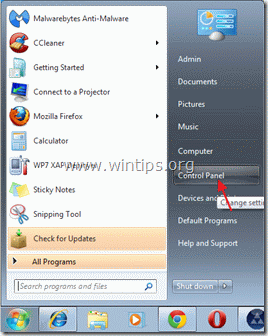
2. Doppelklick zum Öffnen " Programme hinzufügen oder entfernen ", wenn Sie Windows XP oder
“ Programme und Funktionen ", wenn Sie Windows 8, 7 oder Vista haben).

3. Suchen Sie in der Programmliste nach und diese Anwendungen entfernen/deinstallieren:
a. MapsGalaxy Symbolleiste (Von Mindspark Interactive Network)
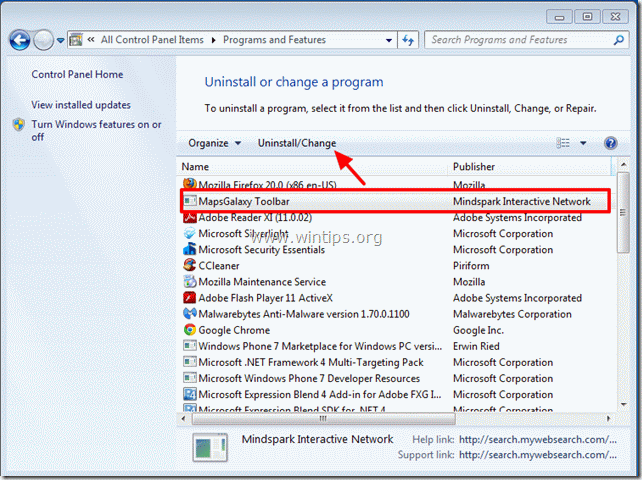
4. neu starten Ihren Computer und fahren Sie fort mit nächster Schritt.
Schritt 2: Entfernen Sie " MapsGalaxy Symbolleiste ” & "MyWebSearch" Suche Einstellungen aus Ihrer Internet-Browser-Anwendung.
Internet Explorer, Google Chrome, Mozilla Firefox
Internet Explorer
Wie entfernt man " MapsGalaxy Symbolleiste ” & "MyWebSearch" Suche Einstellungen ( home.mywebsearch.com ) von Internet Explorer und stellen Sie die IE-Einstellungen wieder her.
1. öffnen Sie den Internet Explorer und öffnen Sie dann " Internet-Optionen ”.
Wählen Sie dazu im Dateimenü des IE die Option " Werkzeuge " > " Internet-Optionen ”.
Hinweis*: In den neuesten Versionen des IE drücken Sie den " Getriebe " Symbol  oben rechts.
oben rechts.
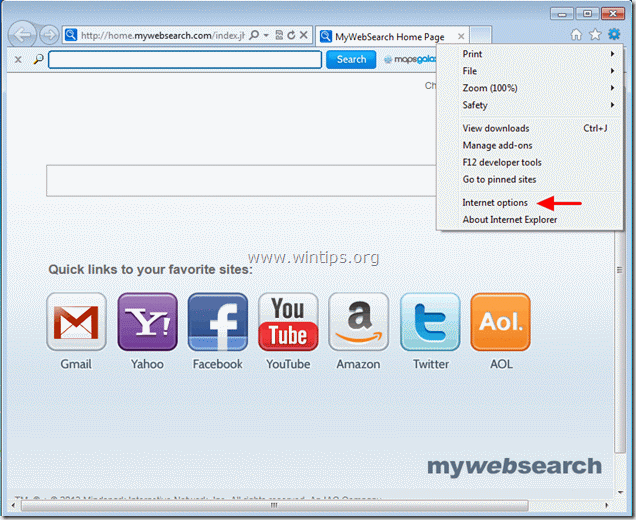
2. Klicken Sie auf den " Fortgeschrittene Registerkarte ".
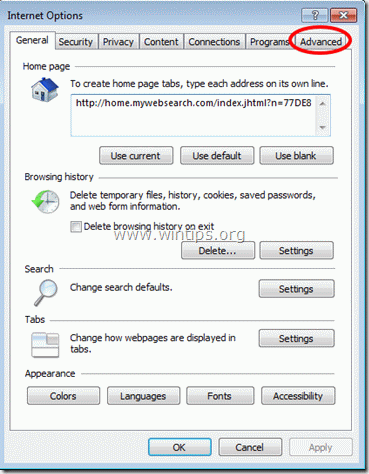
3. Wählen Sie " Zurücksetzen ”.

4. Markieren (aktivieren) Sie das Feld " Persönliche Einstellungen löschen " und wählen Sie "Zurücksetzen".

5. Drücken Sie nach Abschluss des Rücksetzvorgangs auf " Schließen Sie " und wählen Sie dann " OK ", um die Internet Explorer-Optionen zu beenden.

6. starten Sie den Internet Explorer neu und wählen Sie im Dateimenü des IE die Option " Werkzeuge " > " Add-ons verwalten ”.

8. Klicken Sie auf " Suche nach Anbietern Optionen" auf der linken Seite, wählen Sie die Option " Meine Websuche "Eintrag und klicken Sie auf " entfernen ”.
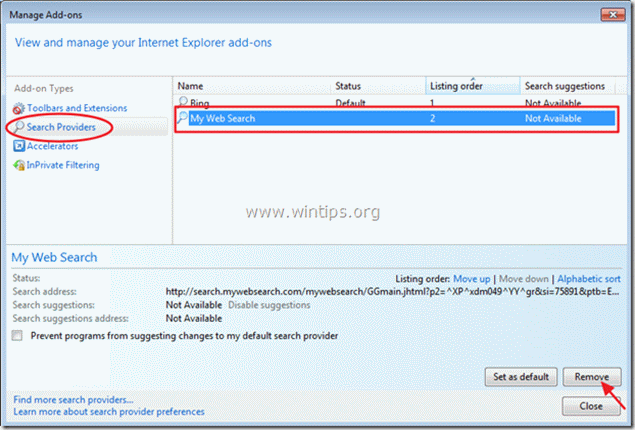
9. Schließen Sie den Internet Explorer und fahren Sie fort mit Schritt 3 .
Google Chrome
Wie entfernt man " MapsGalaxy Symbolleiste ” & "MyWebSearch" Suche Einstellungen ( home.mywebsearch.com ) von Chrome und stellen Sie die Chrome-Einstellungen wieder her.
1. Öffnen Sie Google Chrome und gehen Sie zum Menü Chrome  und wählen Sie " Einstellungen ".
und wählen Sie " Einstellungen ".
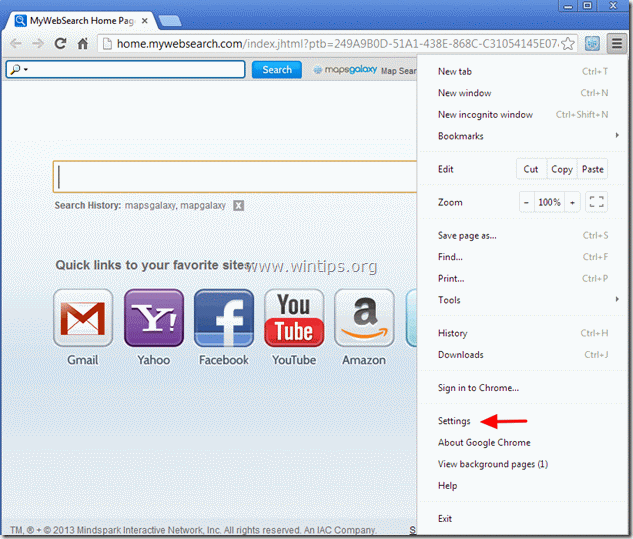
2. Finden Sie die " Beim Einschalten " und wählen Sie " Seiten einstellen ”.
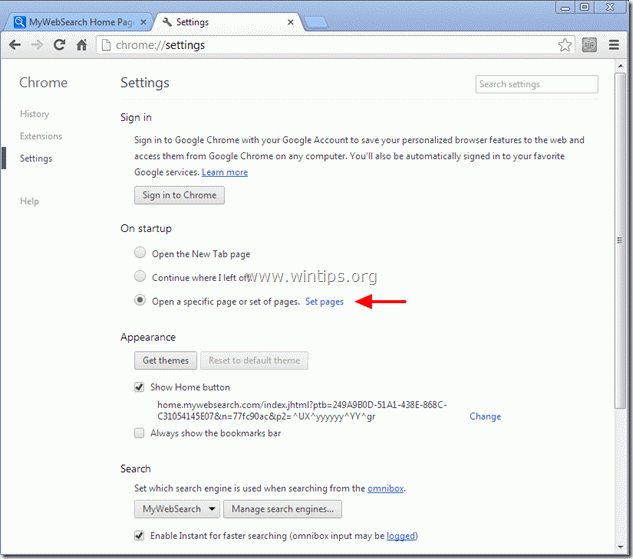
3. löschen die " MyWebSearch-Startseite - home.mywebsearch.com" Homepage von den Startseiten durch Drücken der Taste " X Symbol" auf der rechten Seite.
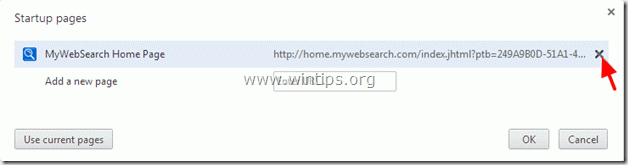
4 Legen Sie Ihre bevorzugte Startseite fest. (z. B. http://www.google.com) und drücken Sie " OK ”.

5. Unter " Erscheinungsbild "Abschnitt, aktivieren Sie die Option " Schaltfläche "Home" anzeigen " und wählen Sie die Option " Ändern Sie ”.
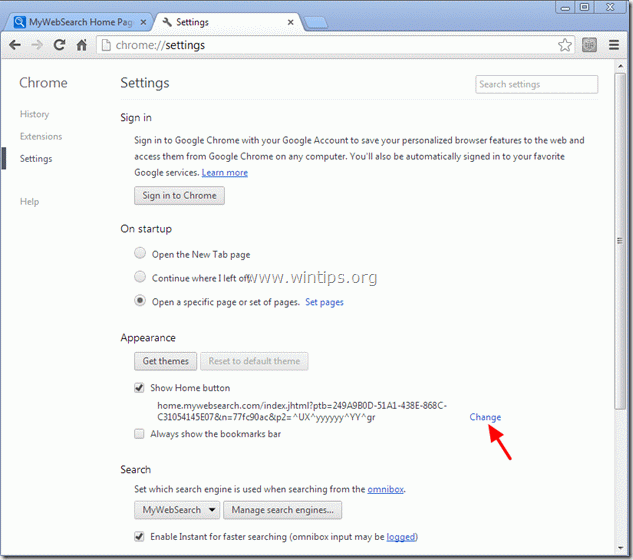
6. löschen die " home.mywebsearch.com " Eintrag von " Diese Seite öffnen Kasten".
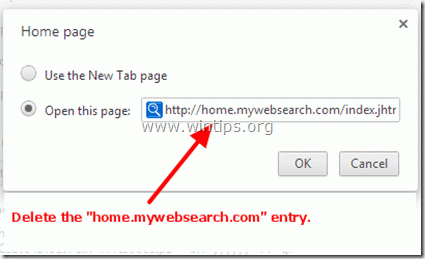
7. typ (wenn Sie möchten) Ihre bevorzugte Webseite zu öffnen, wenn Sie die Taste " Hauptseite " Schaltfläche
(z.B. www.google.com) oder lassen Sie dieses Feld Bank und drücken Sie " OK ”.
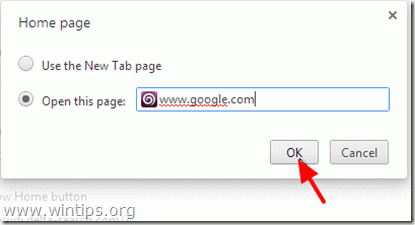
8. . Weiter zu " Suche " und wählen Sie " Verwalten von Suchmaschinen ”.
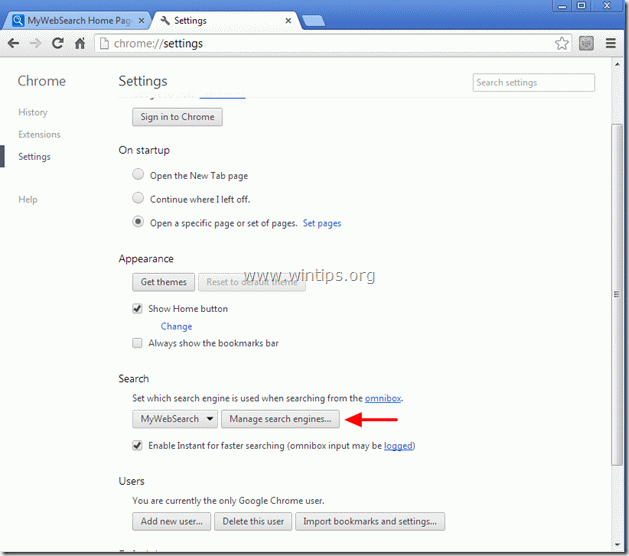
8. wählen Sie Ihre bevorzugte Standard-Suchmaschine (z. B. Google-Suche) und drücken Sie " Standard machen ”.
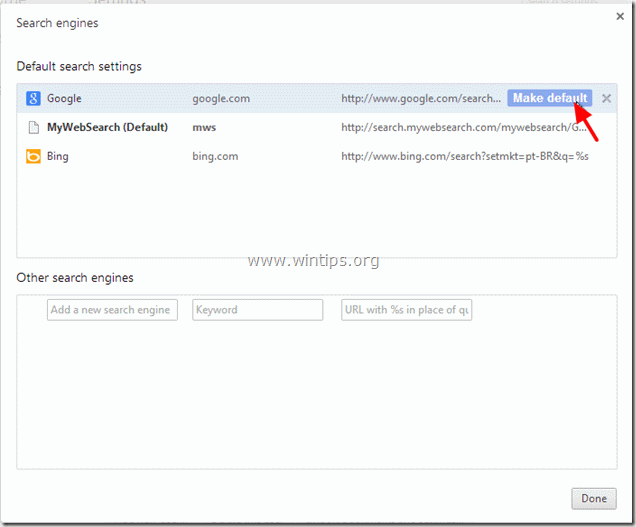
9. Wählen Sie den " MyWebSearch - suche.mywebsearch.de " Suchmaschine und es entfernen durch Drücken der Taste " X "Symbol auf der rechten Seite.
Wählen Sie dann " Erledigt " zu schließen " Suchmaschine Fenster".
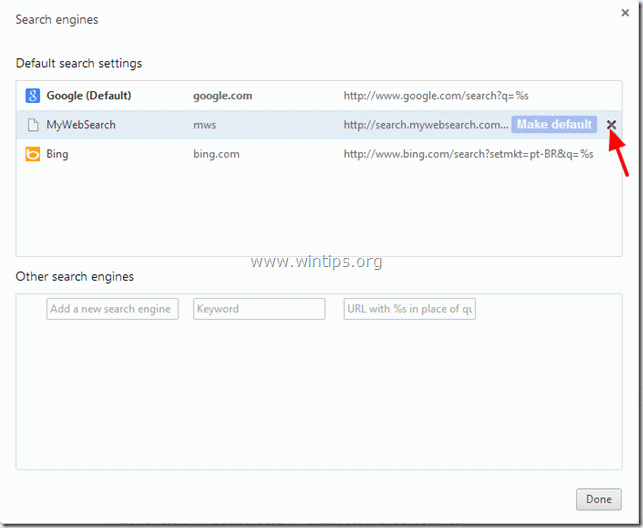
10. Wählen Sie " Erweiterungen" aus dem linken Fensterbereich.
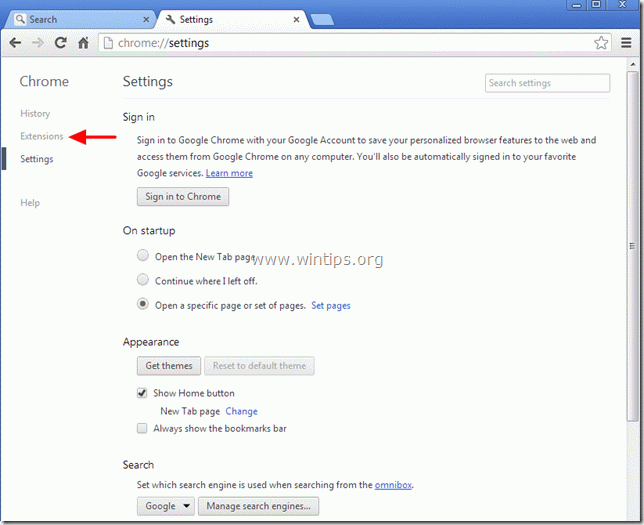
11. in den Erweiterungsoptionen entfernen Sie die Erweiterung "MapsGalaxy", indem Sie auf den "Papierkorb" drücken Wenn der Bestätigungsdialog erscheint, klicken Sie auf entfernen .
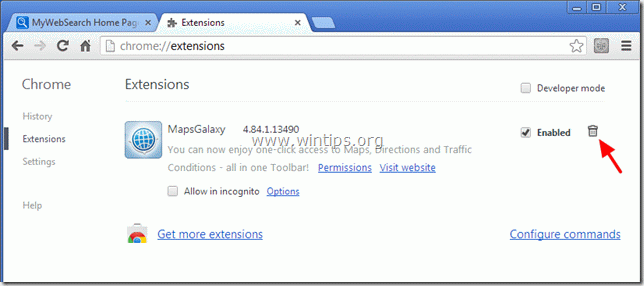
12. starten Sie Google Chrome neu und weiter zu Schritt 3 .
Mozilla Firefox
Wie entfernt man " MapsGalaxy Symbolleiste ” & "MyWebSearch" Suche Einstellungen ( home.mywebsearch.com ) von Firefox und stellen Sie die Firefox-Einstellungen wieder her.
1. Klicken Sie auf " Firefox" oben links im Firefox-Fenster und gehen Sie zu zu “ Hilfe " > " Informationen zur Fehlerbehebung ”.
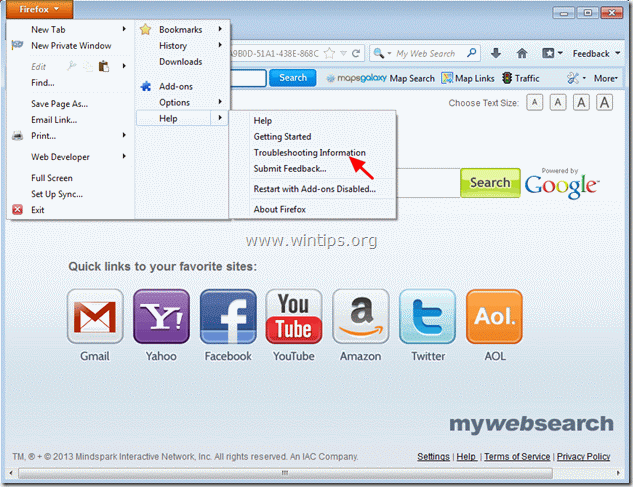
3. In " Informationen zur Fehlerbehebung "Fenster, drücken Sie " Firefox zurücksetzen " auf die Schaltfläche Firefox auf den Standardzustand zurücksetzen .

4. Presse " Firefox zurücksetzen : wieder.

5. Nach Abschluss des Zurücksetzungsvorgangs wird Firefox neu gestartet.
6. Schließen Sie alle Firefox-Fenster und fahren Sie mit dem nächsten Schritt fort.
Schritt 3: Reinigen Ihr Computer bleibt nicht bösartige Bedrohungen.
Herunterladen und MalwareBytes Antimalware Free installieren Programm, um Ihren Computer von bösartigen Bedrohungen zu befreien, die auf Ihrem Computer verbleiben.
*Wenn Sie nicht wissen, wie Sie die " MalwareBytes Anti-Malware ", lesen Sie diese Anweisungen.
Ratschläge: Um sicherzustellen, dass Ihr Computer sauber und sicher ist, Führen Sie einen vollständigen Malwarebytes Anti-Malware-Scan im "abgesicherten Modus" von Windows durch. .*
*Um in den abgesicherten Modus von Windows zu gelangen, drücken Sie die Taste " F8 "Taste, während der Computer hochfährt, bevor das Windows-Logo erscheint. Wenn die " Menü "Erweiterte Optionen" von Windows " auf dem Bildschirm erscheint, bewegen Sie sich mit den Pfeiltasten Ihrer Tastatur zum Abgesicherter Modus und drücken Sie dann "ENTER “.
Schritt 4: Entfernen Sie unerwünschte Dateien und Einträge.
Verwendung " CCleaner "Programm und fahren Sie fort mit sauber Ihr System von temporären Internet-Dateien und ungültige Registrierungseinträge.*
* Wenn Sie nicht wissen, wie Sie die "CCleaner", diese Anweisungen lesen .
Schritt 5: Starten Sie Ihren Computer neu, damit die Änderungen wirksam werden, und führen Sie eine vollständige Überprüfung mit Ihrem Antivirenprogramm durch.

Andy Davis
Der Blog eines Systemadministrators über Windows





